Comment supprimer le lien de l'auteur du commentaire WordPress
Publié: 2022-11-14Une section de commentaires active est un énorme avantage pour le référencement, mais dans certains cas, il est préférable pour le référencement de votre site si vous supprimez le lien de l'auteur du commentaire WordPress. Les opérateurs Black Hat SEO utilisent des systèmes sophistiqués pour déposer leurs liens spammés sur des sites Web sans méfiance. Ne laissez pas ces opérateurs impitoyables utiliser la fonctionnalité de commentaires intégrée de WordPress pour voler votre jus de lien SEO !
Alors, comment le lien de l'auteur du commentaire WordPress pourrait-il être un problème ?
Commençons par clarifier quels sont les problèmes, comment ils fonctionnent et à quel point ils peuvent devenir sérieux. Ensuite, nous décrirons comment vous pouvez gérer les liens vers des sites Web contenant du spam. Après cela, nous fournirons des instructions pour les moyens cosmétiques et plus permanents de supprimer le lien de l'auteur du commentaire WordPress.
La solution cosmétique supprime simplement l'affichage du lien de l'auteur du commentaire WordPress. Le lien est toujours là mais ne s'affiche pas. L'option nucléaire supprime complètement le champ URL du formulaire de commentaire WordPress, de sorte que les liens d'auteur de commentaire n'existeraient jamais.
Le paramètre par défaut de WordPress permet l'abus de commentaires
Le paramètre par défaut de WordPress est plus favorable aux terroristes du spam qu'aux vrais utilisateurs. Le champ URL du site Web, qui devient le lien de l'auteur du commentaire, est la source la plus courante de spam WordPress.
Il permet à toute personne disposant d'une adresse e-mail valide de laisser un commentaire. Théoriquement, cela permet aux gens de laisser des commentaires sans exposer leur identité.
D'une part, cela pourrait améliorer l'engagement des utilisateurs. Les gens peuvent commenter sans crainte d'être identifiés ou harcelés pour avoir une opinion contraire. En pratique, cet anonymat est une opportunité pour les spammeurs.
Heureusement, également par défaut de WordPress, ce lien a un attribut non suivi. C'est un signal aux moteurs de recherche qu'ils ne doivent pas suivre les liens dans les commentaires individuels.
À quel point les abus de commentaires peuvent-ils être graves ?
Un pourcentage élevé d'utilisateurs écrivent des commentaires en ligne dans le seul but de se faufiler dans le lien de leur site Web (URL). C'est un moyen tellement simple d'obtenir un backlink à partir de sites Web faisant autorité !
Ce «mauvais» jus de référencement peut faire couler un site Web nouveau ou en difficulté. Cela peut annuler tout le bon travail que vous faites dans d'autres aspects du référencement. Ces liens de lixiviation indiquent à Google que votre site doit être amélioré. Cela signale que votre site n'est pas une autorité de premier plan, quel que soit votre secteur d'activité.
Des commentaires ennuyeux ou nuisibles pourraient également dissuader les visiteurs de bonne foi. Pour ajouter l'insulte à l'injure, si vos visiteurs cliquent sur des liens d'auteur, cela les détourne de votre site. Le but de créer un excellent contenu est d'amener les visiteurs à rester et à interagir avec vous !
Une autre préoccupation pour les sites sur des plans d'hébergement moins chers et limités est que l'augmentation du trafic des bots pourrait engloutir votre trafic et votre allocation de bande passante assez rapidement.
La solution consiste à empêcher l'apparition de spam piratant des jus sur votre site WordPress, mais à accepter les commentaires d'utilisateurs réels.
Façons de contrôler les commentaires de spam dans WordPress
La liste des outils WordPress intégrés pour ce faire est la suivante :
- Blocage IP : une tâche manuelle sans fin contre les spambots avec d'énormes ressources et de nouvelles adresses IP sans fin.
- Filtrez ou excluez certains mots : accédez à Paramètres > Paramètres de discussion > Touches de commentaire interdites .
- Forcez les utilisateurs à s'inscrire avant de commenter : accédez à Paramètres > Paramètres de discussion > Autres paramètres de commentaire . Cochez à la fois " L'auteur du commentaire doit remplir le nom et l'e-mail " et " Les utilisateurs doivent être enregistrés et connectés pour commenter ".
- Désactivez les commentaires pour l'ensemble du site : accédez à Paramètres > Paramètres de discussion > Paramètres de publication par défaut . Décochez « Autoriser les utilisateurs à soumettre des commentaires sur les nouveaux messages ».
- Désactiver les commentaires pour une publication spécifique. Lors de la modification ou de la création d'une page, cliquez sur l'icône Paramètres. Allez dans Paramètres de la page >> onglet Discussion . Cochez la case « Autoriser les commentaires ».
- Conservez tous les commentaires pour modération et approbation manuelle : une tâche impossible si vous avez un site occupé. Allez dans Paramètres >> Paramètres de discussion >> Avant qu'un commentaire n'apparaisse >> "Le commentaire doit être approuvé manuellement ".
- Activez « L'auteur du commentaire doit avoir un commentaire préalablement approuvé » pour alléger la charge de contrôle du spam. Cependant, ce paramètre ne fonctionnera que si vous avez activé les cookies pour enregistrer le nom, l'e-mail et le site Web du commentateur afin d'accélérer les futurs commentaires.
- Vérifiez le paramètre d'activation/désactivation des cookies en haut de la page Paramètres > Paramètres de discussion >> Autres paramètres de commentaire . Décochez la case « afficher les cookies de commentaires opt-in, permettant aux cookies d'auteur de commentaires d'être définis ». Si vous décochez cette option, cela forcera les spammeurs à se réinscrire à chaque fois, cependant, cela peut irriter les utilisateurs de bonne foi.
- Le paramètre « Conserver le commentaire pour modération s'il contient X nombre d'hyperliens » n'est pas très efficace dans ce cas particulier car le lien spam provient du champ URL du formulaire de commentaire standard. Vous pouvez inhiber quelque peu les spammeurs les plus opportunistes. Allez dans Paramètres >> Paramètres de discussion >> Modération des commentaires >> "Mettre un commentaire dans la file d'attente s'il contient "x liens ou plus" . Le paramètre par défaut de WordPress est 2, mais nous vous suggérons de le remplacer par 1.
- Filtrez les commentaires avec des plugins anti-spam comme Akismet.
- Ajoutez un Captcha à votre formulaire de commentaire pour éliminer les spambots au premier tour. Cela pourrait ajouter une frontière entre vous et les utilisateurs de bonne foi, mais c'est une fonction précieuse sur un site à fort trafic.
Ces outils intégrés gêneront simplement les spammeurs déterminés. À moins que vous ne supprimiez la zone de texte URL du site Web du formulaire de commentaire WordPress standard, vous serez toujours sur la patrouille anti-spam. De plus, l'URL du site Web incriminé restera toujours sur le backend de votre site Web (voir Image 1), où il pourrait influencer légèrement le référencement.
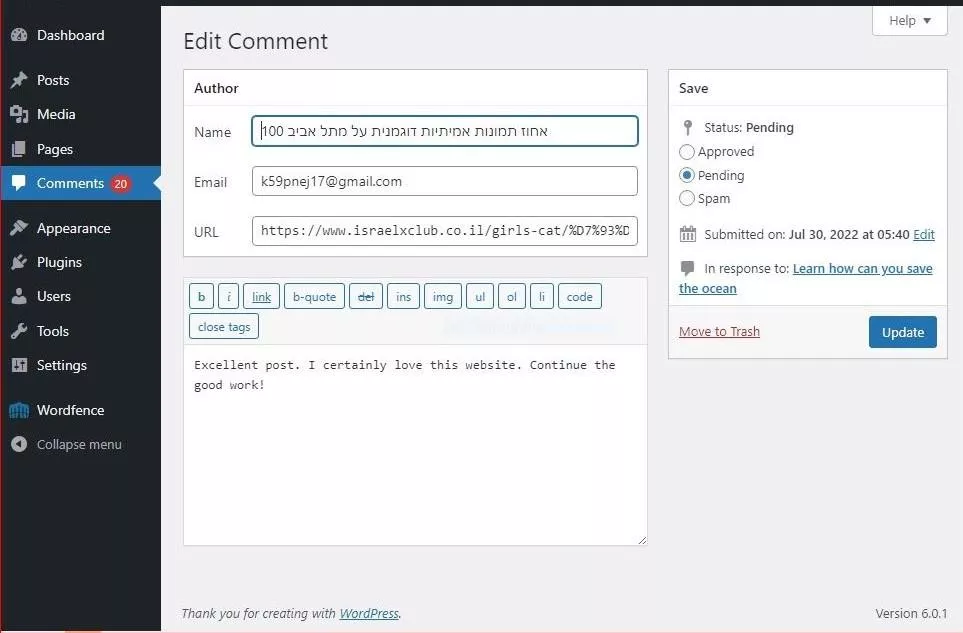
Les meilleurs conseils avant de commencer
Dans certains cas (nous avons précisé les détails ci-dessous), la désactivation du lien de l'auteur du commentaire ne supprimera pas les liens de l'auteur du commentaire existants partout sur le site. Vous devrez nettoyer les anciens commentaires manuellement.
De plus, lors de nos recherches pour ce didacticiel, nous sommes tombés sur quelques guides qui recommandent, pour diverses raisons, de modifier l'attribut de non-suivi par défaut en do-follow. Nous ne sommes pas du tout d'accord avec ce conseil. Utilisez plutôt l'un des nombreux autres moyens de supprimer rétroactivement les liens d'auteur de commentaire sur votre site que nous avons répertoriés ci-dessous.
Lisez la suite pour notre liste de façons de mettre en œuvre une solution cosmétique ou «l'option nucléaire» pour empêcher et supprimer les liens d'auteur spammés.
L'option cosmétique : Bloquer l'affichage du lien auteur du commentaire
Il existe plusieurs façons d'interdire l'affichage (désactivation ou masquage) du champ URL du site Web sur les commentaires publiés. Masquer ces liens rendra votre section de commentaires plus attrayante, mais le lien URL du site Web restera toujours sur le backend WordPress. Ces liens augmentent considérablement le nombre de vos liens internes non suivis, ce qui pourrait influencer légèrement votre référencement .

Retirez-les en utilisant l'une des méthodes automatisées ci-dessous ou à la main. Vous pouvez utiliser un outil de référencement avancé comme SEMRush ou Yoast pour vous aider à identifier tous les liens internes non suivis restants.
Option cosmétique 1 : Plugin gratuit pour bloquer l'affichage du lien de l'auteur du commentaire
Le "Hide Comment Author Link" gratuit est largement recommandé par plusieurs sites de révision de plugins. Cependant, le créateur ne l'a pas mis à jour depuis un moment, ce qui, pour nous, est une source de préoccupation. Il ne supprime pas le champ URL du site Web, mais désactive simplement le lien de l'auteur du commentaire afin que les liens ne soient pas visibles publiquement.
Alternativement, vous pouvez envisager la version gratuite de Comment Link Remove et Other Comment Tools. L'option premium supprime le champ URL (similaire au plugin PerfMatters ci-dessous), et offre des fonctions supplémentaires.
Option cosmétique 2 : Bloquer l'affichage du lien URL de l'auteur du commentaire via functions.php
Nous vous recommandons fortement d'utiliser un plugin pour modifier functions.php. La modification des fonctions dans le fichier functions.php de votre thème doit être laissée aux utilisateurs avancés pour des raisons très spécifiques. Vous pouvez utiliser l'extrait de code ci-dessous dans le plug-in d'extraits de code recommandé, comme illustré à l'image 2 :
add_filter( 'get_comment_author_link', 'remove_comment_author_link', 10, 3 ); function remove_comment_author_link( $return, $author, $comment_ID ) { return $author; } 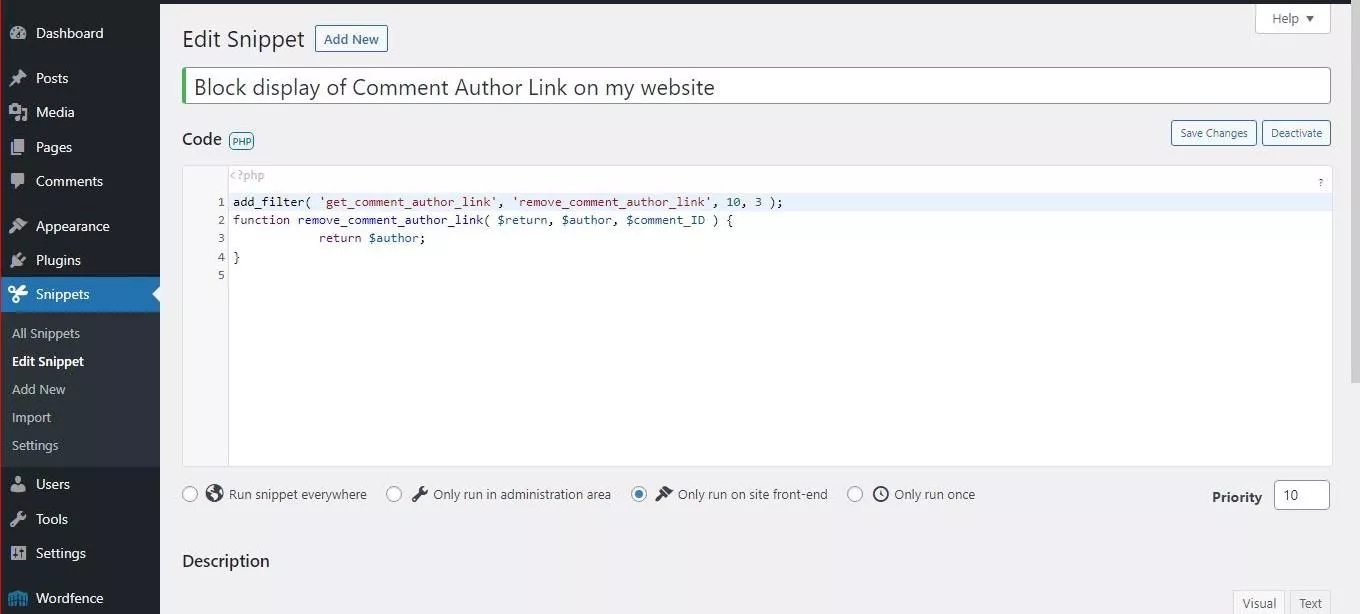
Remarque : Le champ URL du site Web sera toujours visible sur le formulaire de commentaire WordPress standard. Si le visiteur remplit le champ, l'URL sera visible pour un administrateur WordPress, comme on peut le voir dans l'image 3. Les liens de l'auteur du commentaire seront supprimés des commentaires nouveaux et existants, comme on peut le voir dans l'image 4.
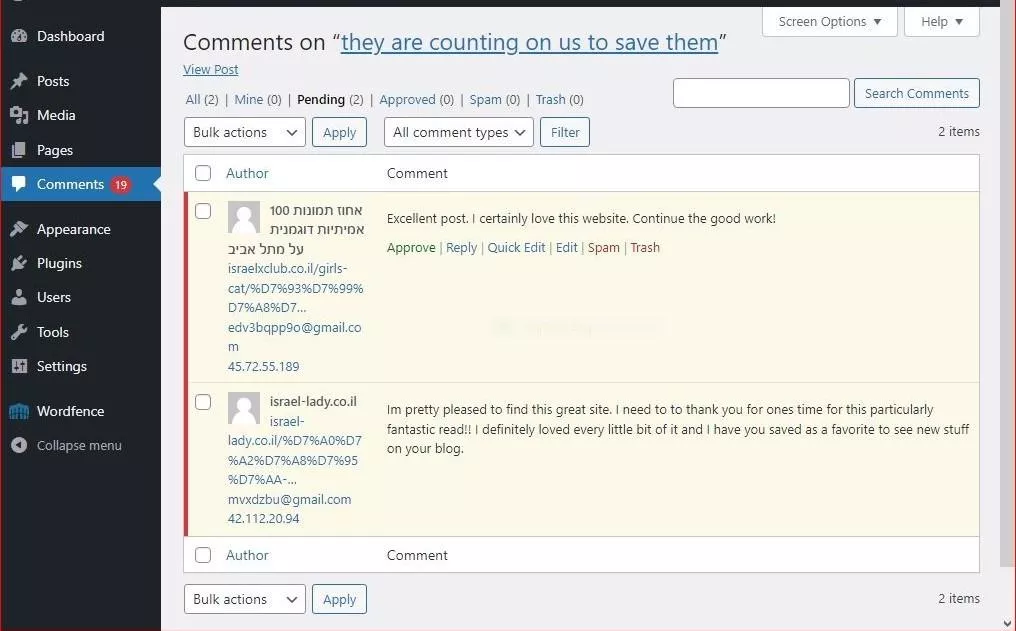
Avec cette méthode, les liens de l'auteur du commentaire seront supprimés des commentaires nouveaux et existants (voir Image 4).
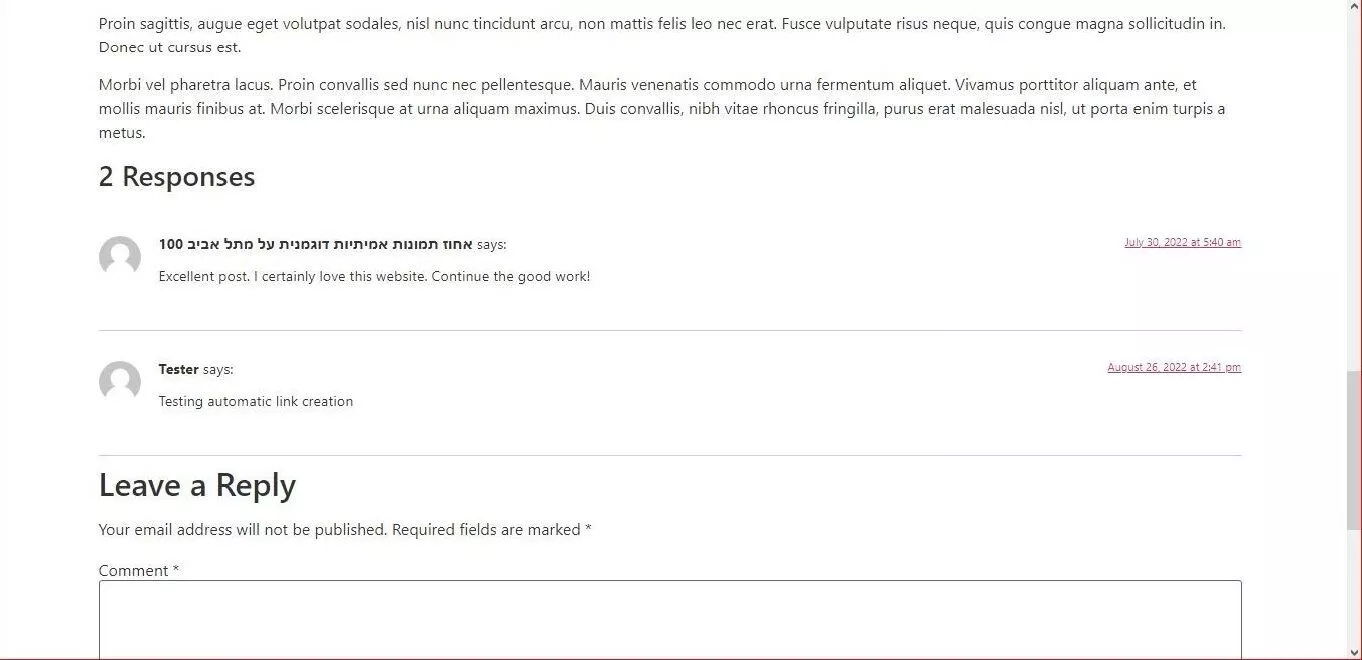
L'option nucléaire : supprimer le champ URL du site Web du formulaire de commentaire WordPress
Option nucléaire 1 : Bloquer l'affichage du champ URL dans le formulaire de commentaires WordPress via CSS
WordPress utilise la classe comment-form-URL pour afficher l'URL du site Web de l'auteur sur le formulaire de commentaire WordPress standard. Vous pouvez modifier cette classe en ajoutant du CSS à l'échelle du site aux paramètres d'apparence de votre thème, comme indiqué dans l'image 5 :
Accédez à : Apparence >> Thèmes >> Personnaliser >> CSS supplémentaire. Copiez ce qui suit et collez-le dans le bloc CSS :
.comment-form-url{ display:none; } 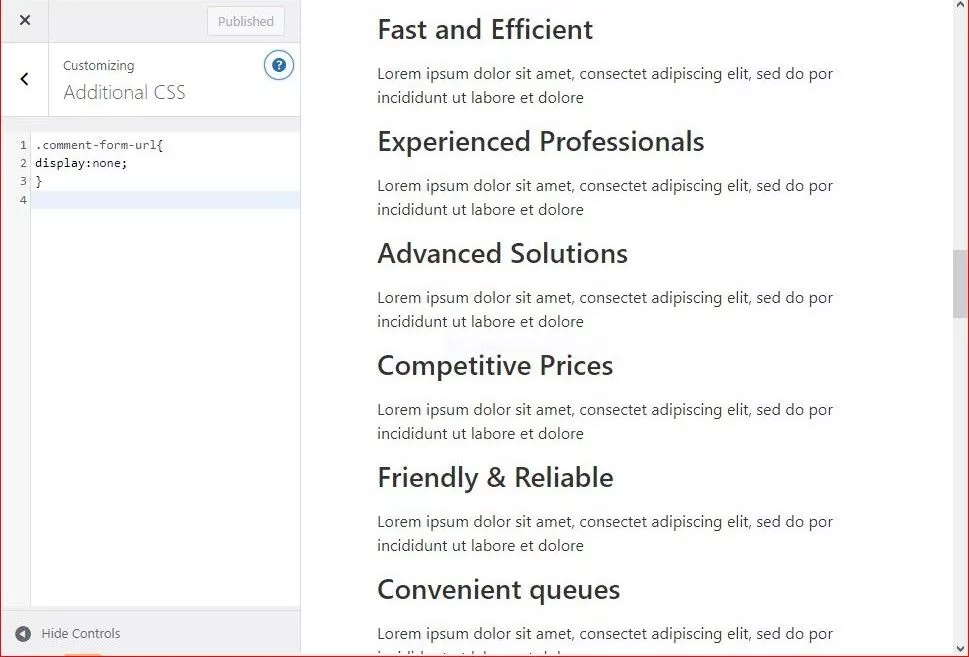
Remarque : Ce CSS bloque le champ URL du site Web sur le formulaire de commentaire WordPress standard. L'auteur du commentaire ne peut pas fournir d'URL de site Web, donc WordPress ne créera pas de lien d'auteur de commentaire.
Ce qui rend cette option différente, c'est que le champ URL du site Web sera toujours visible (même s'il est vide). Un administrateur peut modifier le commentaire depuis la fin de WordPress. C'est une bonne option si vous souhaitez autoriser les backlinks triés sur le volet, bien que vous deviez insérer vous-même l'URL du site Web pendant la modération. Les commentaires existants ailleurs sur le site Web resteront inchangés. Vous devrez toujours nettoyer manuellement les autres liens de spam.
Option nucléaire 2 : Utiliser un plugin pour supprimer le champ URL du formulaire WordPress
Il y a une tendance croissante à regrouper plusieurs fonctions dans une seule offre, par exemple, des plugins groupés conçus pour harmoniser toutes les mesures de performance.
Le plugin d'optimisation Perfmatters supprime les fonctions WordPress inutiles telles que les styles/JS WooCommerce inutilisés, les flux, XML-RPC et d'autres éléments.
Effectuez une installation et une activation standard du plugin. Accédez à "Paramètres >> menu Perfmatters >> Options >> Général. Défiler vers le bas. Activez l'option "Supprimer les URL de commentaires" et enregistrez.
Remarque : Le plugin PerfMatters supprime le champ URL du site Web du formulaire de commentaires WordPress standard et supprime les liens de tous les commentaires existants. Ce qui rend cette option différente, c'est que vous pouvez l'activer ou la désactiver en cochant/décochant simplement un champ dans les paramètres du plugin.
Option nucléaire 3 : supprimer le champ URL du formulaire de commentaire WordPress à l'aide d'un extrait de code
Nous vous déconseillons de modifier les fonctions dans le fichier functions.php de votre thème. Nous vous recommandons d'utiliser le plugin Code Snippets comme on peut le voir dans l'image 6, en utilisant cet extrait :
add_filter('comment_form_default_fields', 'unset_url_field'); function unset_url_field($fields){ if(isset($fields['url'])) unset($fields['url']); return $fields; } 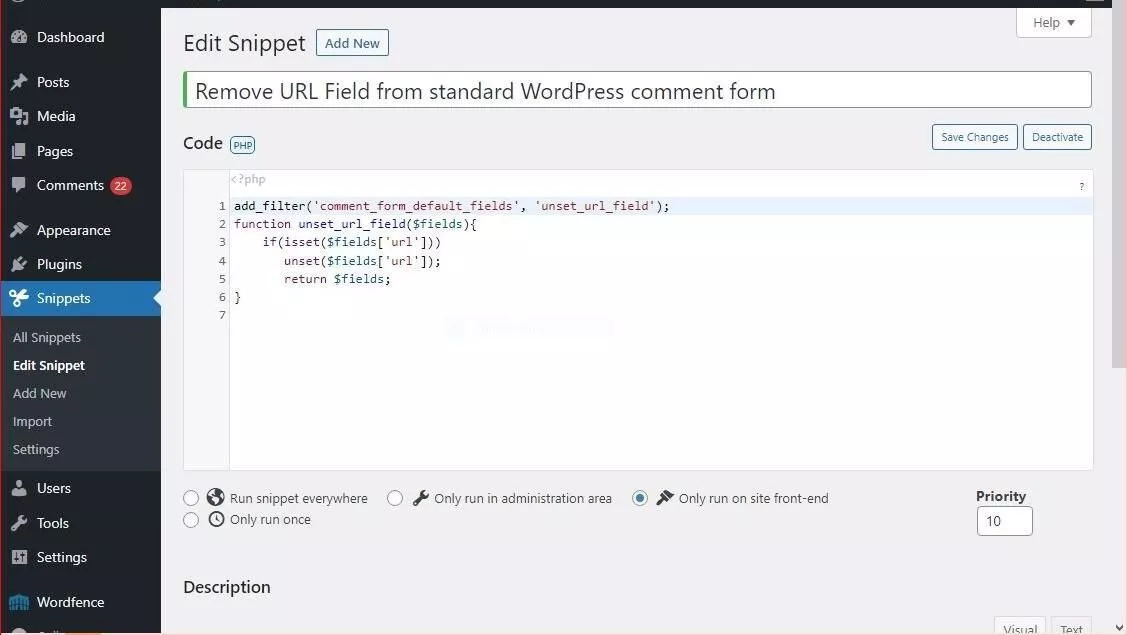
Remarque : Le champ URL du site Web n'apparaîtra plus sur le formulaire de commentaire WordPress standard, donc WordPress ne créera pas de lien d'auteur de commentaire. Cependant, le champ URL sera toujours visible (même s'il est vide) si un administrateur souhaite modifier le commentaire pendant la modération. Les commentaires existants ailleurs sur le site Web resteront inchangés.
Comme mentionné précédemment, c'est une bonne option si vous souhaitez autoriser des backlinks triés sur le volet. Vous devrez insérer vous-même l'URL du site Web lors de la modération. N'oubliez pas que les commentaires existants ailleurs sur le site Web resteront inchangés, vous devrez donc nettoyer manuellement tous les liens de spam.
Conclusion
La présence d'une URL de site Web dans le formulaire de commentaires est la plus grande source de spam sur les sites WordPress. Bien qu'il n'y ait pas de paramètre par défaut pour désactiver la liaison de l'auteur des commentaires ou supprimer les URL de sites Web pour les formulaires de commentaires WordPress, il existe plusieurs autres moyens simples et sûrs d'empêcher les spammeurs de détourner votre jus de lien.
Les commentaires indésirables peuvent être très préjudiciables au classement de votre site Web. Nous vous recommandons de prendre le combat à cœur dès le début.
